Sticky Notes е приложение, което е включено в Windows 10/11, което позволява на потребителите да записват бележки бързо и удобно с помощта на приложения, подобни на Sticky Notes за Mac. Потребителите могат също така да правят напомняния и бележки, които могат да бъдат прикачени към техните работни плотове с помощта на Sticky Note. Sticky Note е включена в Windows 10/11.
Програмата Sticky Notes в Windows 10 получи значителни подобрения от Microsoft, включително добавяне на функции като форматиране на текст, цветни бележки, възможност за добавяне на снимки и много Повече ▼.
От друга страна, както при всеки друг вид материал, винаги има шанс да загубите основните си бележки. Следните са някои от вероятните причини:
- Имаше злощастно изтриване на бележките.
- Изтрити бележки в резултат на вируси или друг зловреден софтуер.
- Загуба на бележки в резултат на прекъсване на захранването или повреда на системата.
- Скорошна надстройка до Windows причини изчезването на бележки.
При такъв сценарий ще имате нужда от надежден метод за извличане на лепкави бележки на вашия компютър. Тази статия ще ви предостави пет цялостни решения за възстановяване на изгубените ви лепкави бележки в Windows 10/11. Продължете да четете за повече информация!
Методи за възстановяване на изтрити лепкави бележки на компютър с Windows 10, 11
Тъй като Sticky Notes няма възможност за архивиране, използването на бутона „Изтриване“ незабавно ще премахне бележката от вашето устройство. И така, как точно се възстановява изтрит Sticky Notes в Windows 10? Има няколко начина, които ще ви позволят да възстановите изгубени лепкави бележки, а има и редица техники, за да сте сигурни, че никога повече няма да попаднете в същия сценарий. Без повече приказки, да започваме!
Метод 1: Прегледайте списъка си с лепкави бележки
Както беше отбелязано преди, има ситуации, когато вашите лепящи се бележки не са премахнати от вашия компютър; по-скоро тези лепкави бележки са били маскирани и сега нямате достъп до тях чрез вашето устройство. Можете да го демонстрирате отново, като повторите действията, изброени по-долу.
Етап 1: Стартирайте приложението Sticky Notes на собствения си компютър.
Стъпка 2: Sticky Notes е икона, разположена в лентата на задачите на Windows. За достъп до списъка с бележки щракнете с десния бутон върху иконата Sticky Notes. След това изберете опцията за списък с бележки.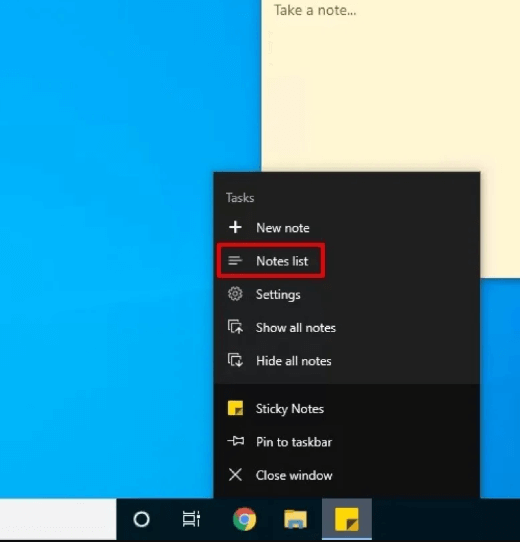
Стъпка 3: Проверете списъка на вашите Post-It бележки.
След това на екрана ще се появи изчерпателен списък с всички ваши лепкави бележки. За достъп до бележката си щракнете с десния бутон и изберете Отваряне на бележка от контекстното меню или просто щракнете двукратно върху елемента.
В случай, че все още не можете да видите вашите Sticky Notes, можете да ги извлечете, като използвате някой от следните методи.
Прочетете също: Най-добрият безплатен софтуер за възстановяване на снимки за възстановяване на изтрити изображения
Метод 2: Използвайте софтуера за възстановяване на данни, за да възстановите изтрити лепкави бележки
Това е най-простият подход за извличане на изгубени Sticky Notes в Windows 11, 10. Използвайки най-доброто софтуер за възстановяване на данни е сред най-простите и ефективни методи за възстановяване на достъп до изтрита информация, включително Sticky Notes. На пазара има множество софтуери за възстановяване на данни, можете да изтеглите и инсталирате този, който отговаря на вашите нужди. Продължете с другите подходи, ако не искате да използвате софтуер за възстановяване на трети страни.
Метод 3: Възстановете Sticky Notes с помощта на файла StickyNotes.snt
Файлът StickyNotes.snt, който се генерира от Sticky Notes, запазва повече от една лепкава бележка, която плава на работния плот. Файлът също така запазва текста, шрифта, цвета и местоположението на всяка бележка на работния плот. Освен това, файлът позволява вече извиканите лепкави бележки да бъдат запазени, дори ако отделен човек излезе от компютър с Windows и влезе отново.
Следователно използването на файла StickyNotes.snt е жизнеспособна опция, която можете да обмислите, ако не искате да използвате инструмента на трета страна, за да възстановите вашите Sticky Notes. Въпреки факта, че това е много времеемка операция, може да ви улесни получаването на необходимите бележки. Разгледайте стъпките по-долу:
Етап 1: За да стартирате диалоговия прозорец Run на вашата система, натиснете клавиша Win + клавиша R едновременно.
Стъпка 2: За достъп до Sticky Notes въведете %AppData%\Micosoft\Sticky Notes\ в терминала Run. Сега можете да видите скритите папки и след това да отидете до определено място, за да видите файловете.
Стъпка 3: Намерете файла StickyNotes.snt в съответната папка. Предоставя информация за бележките, които сте премахнали.
Стъпка 4: Използвайте контекстното меню на файла, за да го отворите в текстов редактор като Notepad, WordPad, Microsoft Word или някой от другите.
Стъпка 5: Декодирайте този файл, за да удовлетворите искането на редактора, и след това продължете, като следвате указанията, които се появяват на екрана.
Стъпка 6: Извършете процес на ръчно филтриране на вашите данни, както се прави за шифрован текст.
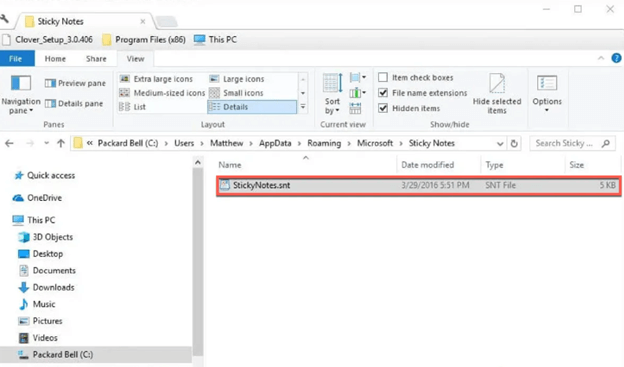
Публикувайте това, което дава възможност за извличане на премахнати лепкави бележки. Но, за съжаление, ако все още не можете да извлечете изтритите си Sticky Notes на компютър, преминете към друг метод.
Прочетете също: Как да възстановите данни от Mac
Метод 4: Възстановете изтритите лепкави бележки, като използвате по-ранни версии
Използването на функцията на Windows, известна като „Възстановяване на предишни версии“, е допълнителен метод за възстановяване на достъпа до изтритите Sticky Notes. След като разрешите архивиране на файлове на устройство с Windows, то автоматично ще съхранява определени файлове и папки на редовни интервали. Така че, ако данните са били загубени, можете да ги възстановите от резервно копие.
Етап 1: Придвижете се до местоположението на желания .snt файл на Sticky Note. Сега щракнете с десния бутон и изберете опцията „Свойства“ от контекстното меню.
Стъпка 2: Отидете до менюто Sticky Notes и щракнете върху Предишни версии опция за преглед на по-стари версии на програмата. В случай че е налична по-ранна версия, изберете я и след това щракнете върху Възстановяване.
Стъпка 3: Накрая щракнете върху Прилагане и след това върху OK, за да запазите новите промени.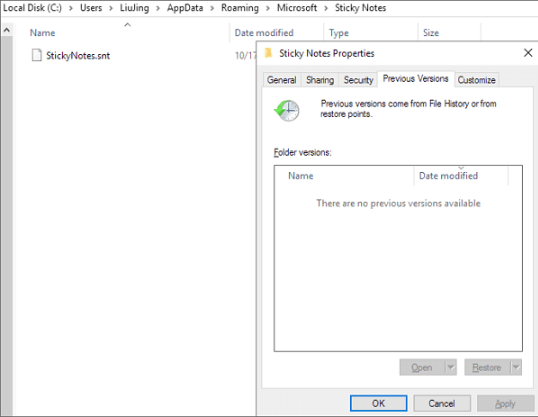
Метод 5: Извличане на лепкави бележки от папката с изтрити елементи в Outlook
Когато премахнете бележка, дубликат на същата бележка се записва в папката Кошче на Outlook. Това се случва независимо от това колко често изтривате бележки. Стартиране на уеб базираната версия на Outlook и следвайки инструкциите по-долу, можете лесно да възстановите изтритите Sticky Notes на компютър с Windows.
Етап 1: Стартирайте уеб браузър, отидете на уебсайта на Outlook и влезте с вашия акаунт в Microsoft.
Стъпка 2: Придвижете се до опцията „Изтрити“ в страничната лента вляво. Ще видите всички бележки, които сте извлекли.
Стъпка 3: Намерете лепкавите бележки, които преди сте изтрили, но сега искате да възстановите.
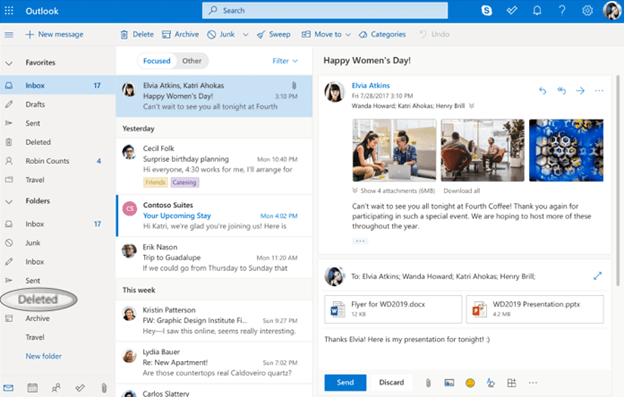
Прочетете също: Най-добрият безплатен софтуер за възстановяване на SD карта за Mac
Обобщавайки!
Фантастична идея е да дигитализирате вашите Sticky Notes, което трябва да направите. Вие сте свободни да го вземете със себе си, където и да отидете, и въпреки факта, че има множество възможности, той все още е лесен за използване и има привлекателен външен вид.
Това беше всичко за това как да възстановите изтритите лепкави бележки в Windows 10 и 11. Надяваме се, че сте намерили информацията в тази статия за полезна. Моля, оставете вашите запитвания в секцията за коментари по-долу. За повече техническа информация можете да се абонирате за нашия бюлетин и да ни следвате в социалните медии.